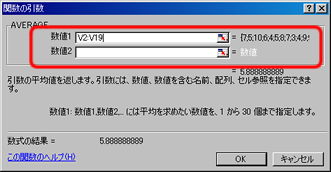平均、最大、最小を求める関数
各チームの勝敗の状況がわかりました。
このデータを少し分析してみましょう。
勝敗のデータから、
「平均」「最高」「最低」
を求めてみましょう。
平均を求める
まず、勝ち数の平均を求めてみましょう。
平均を求めるには、
AVERAGE関数を利用します。
- AVERAGE(平均を計算する)
- 書式 : AVERAGE(数値1, 数値2, ...)
- 引数 : 数値1, 数値2, ... :平均を計算するセルの範囲
- 例:F1〜F10セルまでのセルの数値の平均値を計算する
=AVERAGE(F1:F10)
では、次のようにして、関数を使ってみましょう。
- V20セルをクリック
- 数式バーの「関数の挿入」ボタンをクリック
- 利用する関数の選択
- 「関数の分類」から「統計」を選択
- 「関数名」から「AVERAGE」を選択
- 「OK」ボタンをクリック
- 引数の設定
- 「数値1」の入力欄をクリックし、V2〜V19セルをドラッグして範囲指定
(自動的に「V2:V19」と入力される)
- 「OK」ボタンをクリック
最大値を求める
次に、どこが勝ち数が一番多いかを、調べてみましょう。
それには、勝ち数の中の最大の値を調べてみましょう。
最大値を求めるには、
MAX関数を利用します。
- MAX(指定された範囲の最大の数値を返す)
- 書式 : MAX(数値1, 数値2, ...)
- 引数 : 数値1, 数値2, ... :最大を求めるセルの範囲
- 例:G1〜G10セルまでのセルの数値の最大値を求める
=MAX(G1:G10)
では、次のようにして、関数を使ってみましょう。
- V21セルをクリック
- 数式バーの「関数の挿入」ボタンをクリック
- 利用する関数の選択
- 「関数の分類」から「統計」を選択
- 「関数名」から「MAX」を選択
- 「OK」ボタンをクリック
- 引数の設定
- 「数値1」の入力欄をクリックし、V2〜V19セルをドラッグして範囲指定
(自動的に「V2:V19」と入力される)
- 「OK」ボタンをクリック
最小値を求める
次に、どこが勝ち数が一番少ないかを、調べてみましょう。
それには、勝ち数の中の最小の値を調べてみましょう。
最小値を求めるには、
MIN関数を利用します。
- MIN(指定された範囲の最小の数値を返す)
- 書式 : MIN(数値1, 数値2, ...)
- 引数 : 数値1, 数値2, ... :最小を求めるセルの範囲
- 例:H1〜H10セルまでのセルの数値の最小値を求める
=MIN(H1:H10)
では、次のようにして、関数を使ってみましょう。
- V22セルをクリック
- 数式バーの「関数の挿入」ボタンをクリック
- 利用する関数の選択
- 「関数の分類」から「統計」を選択
- 「関数名」から「MIN」を選択
- 「OK」ボタンをクリック
- 引数の設定
- 「数値1」の入力欄をクリックし、V2〜V19セルをドラッグして範囲指定
(自動的に「V2:V19」と入力される)
- 「OK」ボタンをクリック
計算式のコピー
これで、
勝ち数の「平均」「最高」「最低」が分析できました。
のこりの引き分け数や負け数も分析してみましょう。
オートフィル機能や、セルのコピー(第4回で紹介)を使って、
V20〜V22セルの計算式を、
W20〜W22セルやX20〜X22セルにコピーしてください。
次へに進んでください。
}}